案例:使用KVM命令集管理虛擬機
1、查看命令幫助
virsh -h 或者
virsh --help
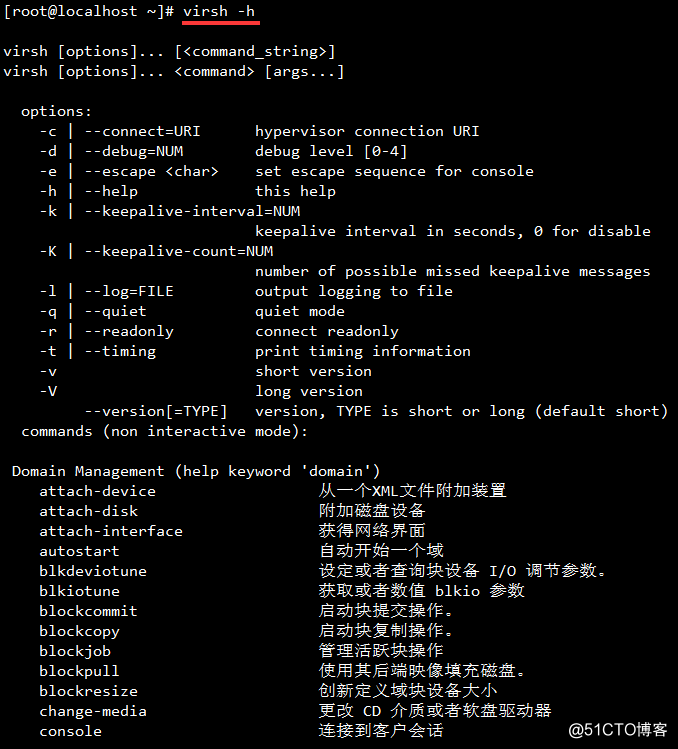
2、查看KVM配置文件存放目錄
ls /etc/libvirt/qemu
3、查看虛擬機狀態
virsh list --all
4、虛擬機關機與開機
virsh shutdown c7-1 //關機
virsh start c7-1 //開機
- 強制關閉關閉電源系統
virsh destroy c7-1
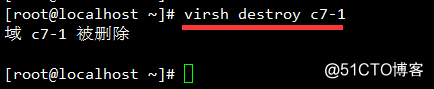
5、通過配置文件啟動虛擬機
virsh create /etc/libvirt/qemu/c7-1.xml
virsh list --all //查看啟動狀態
6、掛起虛擬機
virsh suspend c7-1
virsh list --all
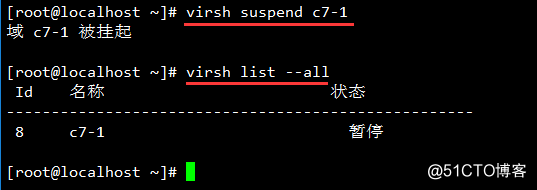
7、恢復虛擬機
virsh resume c7-1
virsh list --all
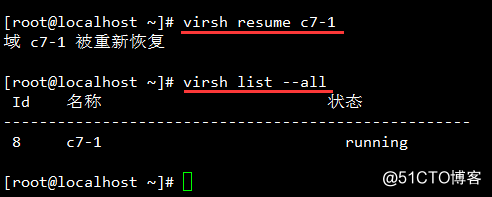
8、配置虛擬機實例伴隨宿主機啟動自啟動
virsh autostart c7-1
- 上述命令將創建/etc/libvirt/qemu/autostart/目錄,目錄內容為開機自啟動的系統。
9、導出虛擬機配置
- 相當備份虛擬機
virsh dumpxml c7-1 > /etc/libvirt/qemu/c7-2.xml
10、虛擬機的添加與刪除
- 首先需要關機,然後才能刪除
virsh shutdown c7-1
virsh undefine c7-1
- 查看刪除結果,c7-1的配置文件會被刪除。也就是c7-1.xml會被刪除。
- 而磁盤文件不會被刪除,也就是c7-1.raw不會被刪除。
virsh list --all
- 通過查看狀態看不到c7-1信息,說明該虛擬機被刪除。
11、通過備份的配置文件重新定義虛擬機
cd /etc/libvirt/qemu
mv c7-2.xml c7-1.xml
- 重新定義虛擬機
virsh define c7-1.xml
- 查看虛擬機狀態
virsh list --all
12、修改虛擬機配置信息(修改系統內存大小、磁盤文件信息等)
vim /etc/libvirt/qemu/c7-1.xml
- 或者通過virsh命令修改
virsh edit c7-1
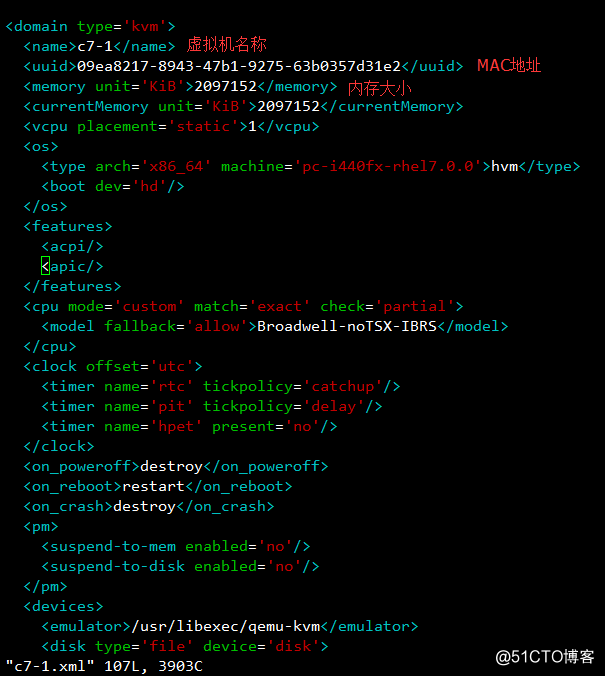
二、KVM文件管理
1、轉換raw/img文件格式為qcow2
- 首先查看當前磁盤文件格式
qemu-img info /vdir/c7-1.raw
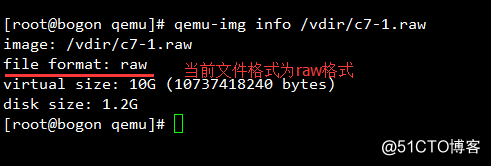
- 關閉虛擬機,轉換磁盤文件格式時,需要關閉虛擬機,且轉換完成後不影響虛擬機的使用。
virsh shutdown c7-1
qemu-img convert -f raw -O qcow2 /vdir/c7-1.raw /vdir/c7-1.qcow2
......
<devices>
<emulator>/usr/libexec/qemu-kvm</emulator>
<disk type=‘file‘ device=‘disk‘>
<driver name=‘qemu‘ type=‘qcow2‘/>
<source file=‘/vdir/c7-1.qcow2‘/>
<target dev=‘vda‘ bus=‘virtio‘/>
<address type=‘pci‘ domain=‘0x0000‘ bus=‘0x00‘ slot=‘0x06‘ function=‘0x0‘/>
</disk>
......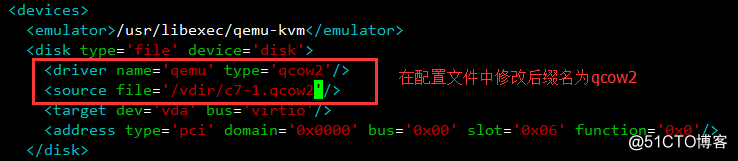
2、利用virt-cat查看虛擬機內部文件
- virt-cat命令是由軟件包libguestfs-tools提供。
yum install libguestfs-tools -y
- 安裝完成後,我們就可以像在終端中查看文件的形式一樣查看虛擬機內部文件,且該種查看方式不需要虛擬機在開啟中的狀態。
virt-cat -a /vdir/c7-1.qcow2 /etc/sysconfig/network
virt-cat -a /vdir/c7-1.qcow2 /etc/sysctl.conf
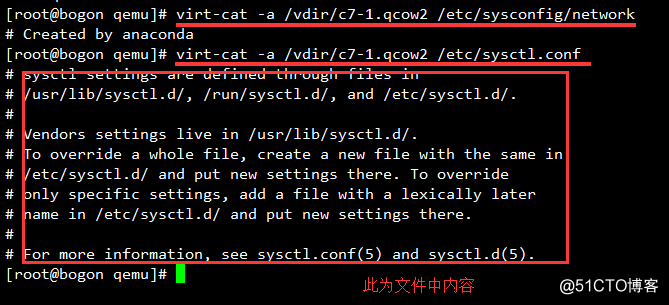
3、利用virt-edit命令編輯文件
virt-edit /vdir/c7-1.qcow2 /etc/sysconfig/network-scripts/ifcfg-eth0
TYPE="Ethernet"
PROXY_METHOD="none"
BROWSER_ONLY="no"
BOOTPROTO="dhcp"
DEFROUTE="yes"
IPV4_FAILURE_FATAL="no"
IPV6INIT="yes"
IPV6_AUTOCONF="yes"
IPV6_DEFROUTE="yes"
IPV6_FAILURE_FATAL="no"
IPV6_ADDR_GEN_MODE="stable-privacy"
NAME="eth0"
UUID="65cab493-29f8-40d5-aab0-bbfff3e958b5"
DEVICE="eth0"
ONBOOT="yes"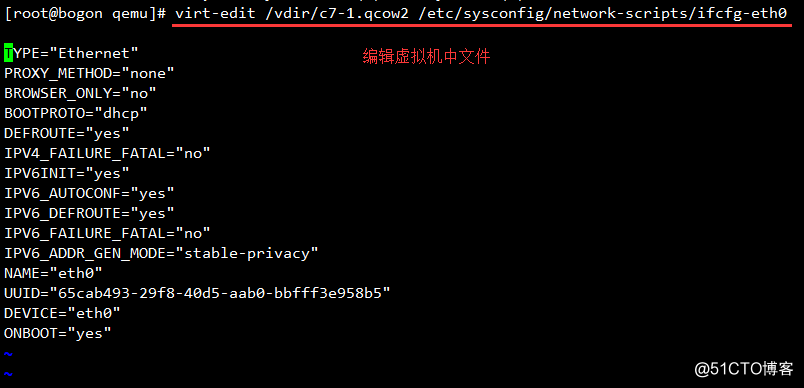
4、virt-df查看虛擬機磁盤信息
virt-df -h c7-1

三、虛擬機快照
1、創建快照
- 虛擬機想要使用快照功能,磁盤格式必須跟上一章一樣,磁盤文件格式必須為qcow2
virsh snapshot-create c7-1
- 查看當前快照版本信息
virsh snapshot-current c7-1
- 查看指定虛擬機快照信息
virsh snapshot-list c7-1
- 創建新快照
virsh snapshot-create c7-1
2、恢復虛擬機狀態至1382572463
virsh snapshot-revent c7-1 1382572463
3、刪除快照
virsh snapshot-delete c7-1 1382572463
案例:使用KVM命令集管理虛擬機
